수천만원 아끼는 부동산 지식은?
[3월 개강] 열반스쿨 기초반 - 1500만원으로 시작하는 소액 부동산 투자법
너바나, 자음과모음, 주우이

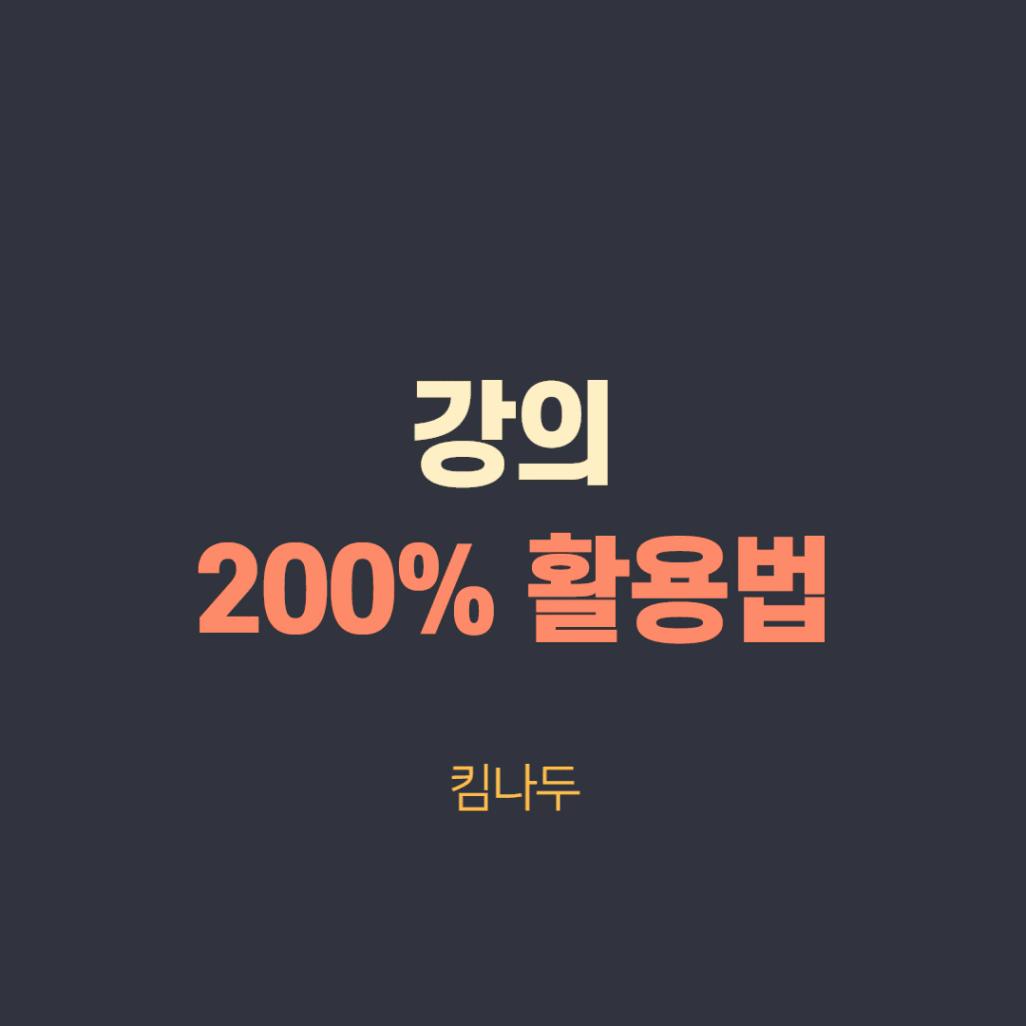
안녕하세요!
꾸준히 해나가는 투자자
킴나두입니다!
여기 계신 많은 분들이
월부에서 강의를 듣는 이유는
아마도 투자를 제대로 배우고
성과를 내기 위해서일 것입니다.
너바나님께서도 책과 강의에서
훌륭한 멘토를 만나는데
드는 비용을 아끼지 않으셨고
실제로 1억원을 투자하셨지만
그 덕분에 100억 이상을 벌었다고 하시며,
'책과 강의가 가장 저렴한 비용'이라고
강조하셨습니다.
월부 강의를 통해서
이미 성과를 이루신 튜터님, 멘토님들의
귀중한 인사이트를 얻을 수 있고
강의에서 배운 대로 실천하면
목표에 도달할 수 있다고 말씀하십니다.
따라서 배운 내용을
실제로 실천하는 것이 정말 중요한데요!
하지만 강의를 들을 때는
이해가 잘 되는 것 같아도
시간이 지나면 자연스럽게
잊어버리기 쉽습니다.
저도 월부에서 강의를 오랫동안 수강하며
이 부분에 대해 고민을 많이 했습니다.
그 결과, 강의 내용을
최대한 활용할 수 있는
저만의 정리법을 찾게 되었고
그 방법을 공유하려 합니다.
| 강의 교안 이미지로 변환
온라인 강의를 수강할 때
강의 교안을 PDF 형식으로
보는 것도 좋지만
강사님들이 강의를 진행하시면서
각 PPT 장표에 대해
상세히 설명해 주시기 때문에
해당 장표에 맞춰 내용을 정리하기 위해
교안을 이미지 형식으로 변환합니다.
이미지 변환 방법은
어렵지 않으니
그대로 따라오시면 됩니다!
먼저, 월부닷컴 강의실에서
교안을 다운로드합니다.
저는 파일 이름 뒤에
비밀번호를 복사하여 붙여넣는데요!
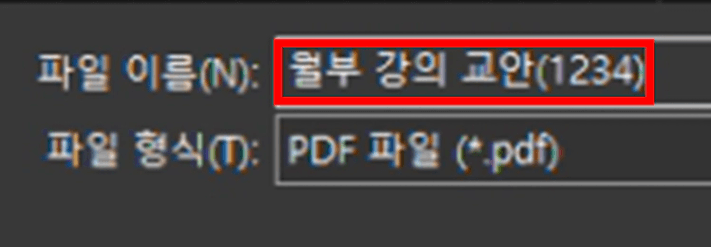
예를들어
비밀번호가 1234라고 한다면
파일 이름 뒤에 괄호를 추가하고
그 안에 비밀번호를 입력하여 저장합니다.
교안을 다운받았다면
이제 이미지(JPG)로 변환합니다.
https://www.ilovepdf.com/ko/pdf_to_jpg
제가 PDF → JPG로 변환할 때
활용하는 사이트입니다.
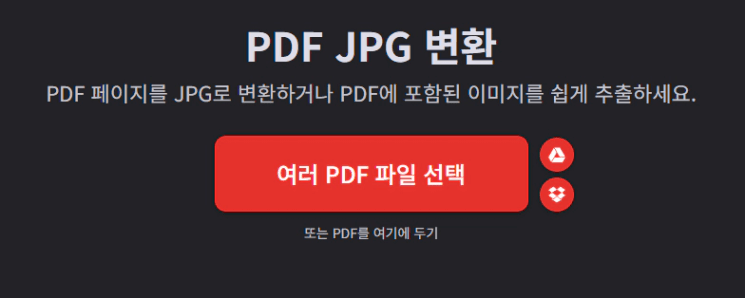
사이트에 접속하시면
이런 화면이 나타납니다.
'파일 선택' 버튼을 클릭하여
저장한 강의 교안을 불러오거나
교안 파일을 이 화면으로
드래그하여 옮기실 수도 있습니다.
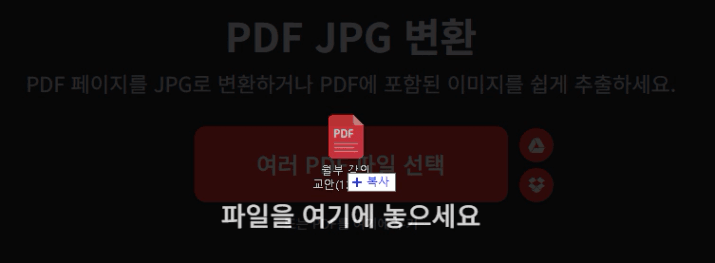
(드래스로 옮기기)
파일을 불러오고 나면 이런 화면이 나타납니다.
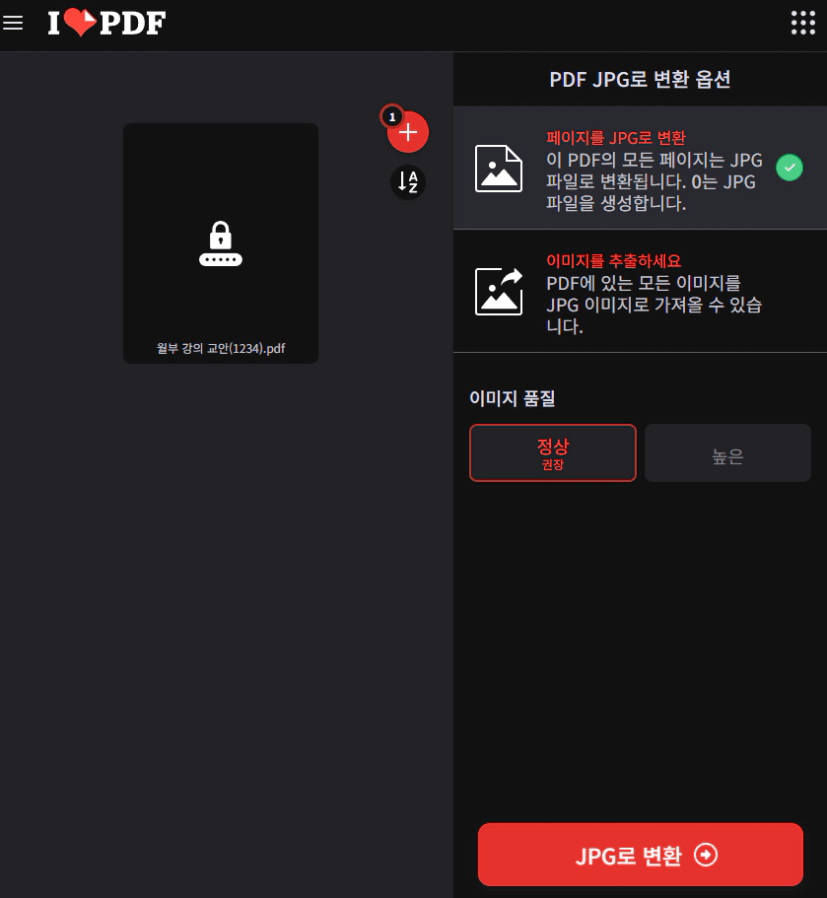
우측 하단에 있는 JPG로 변환
버튼을 클릭하시면 됩니다.

이때 비밀번호 입력을
요청하는 메시지가 나타나는데요!
교안 파일명에 괄호 안에 적어두었던
비밀번호를 입력한 후,
'전송' 버튼을 클릭합니다.
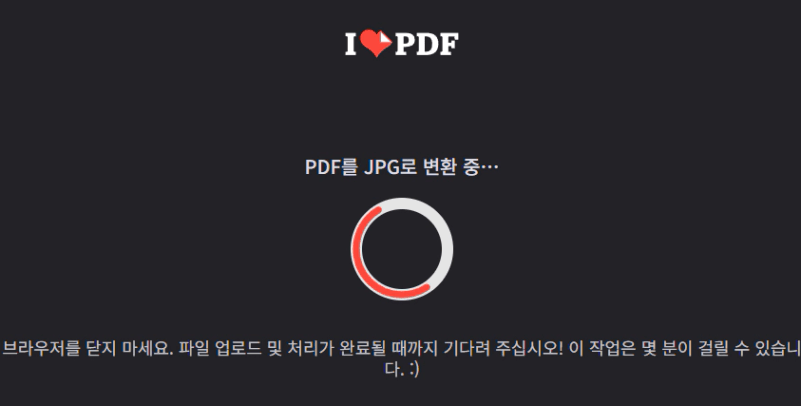
이제 변환이 시작됩니다.

변환이 완료되면
이미지 다운로드 버튼이 나타납니다.
JPG 이미지 다운로드 버튼 클릭한 후
파일 이름을 강의명에 맞게 변경해주시면 됩니다.
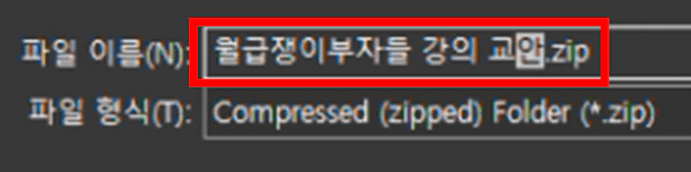
(예시 파일명 : 월급쟁이부자들 강의 교안.zip)
이제 저장된 압축 파일 위에 마우스를 올리고
오른쪽 클릭하면 이런 창이 나타납니다.
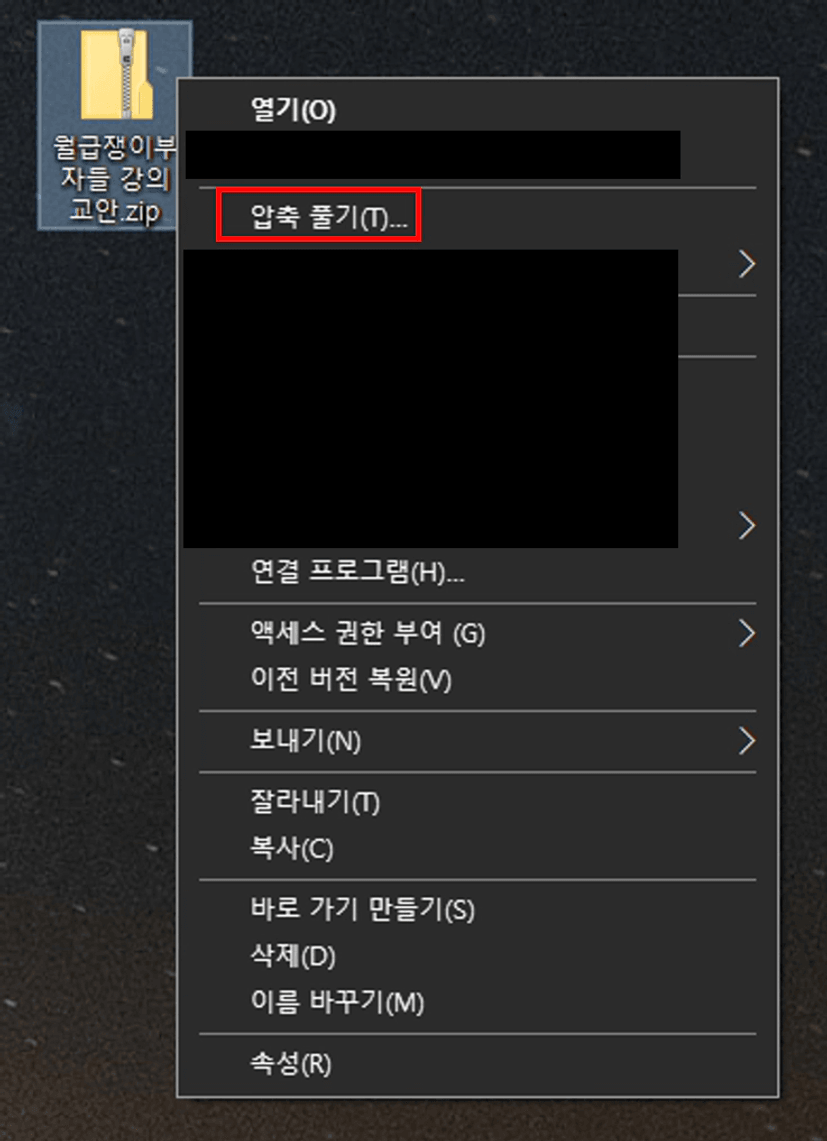
여기서 '압축 풀기'를 선택하여 실행합니다.
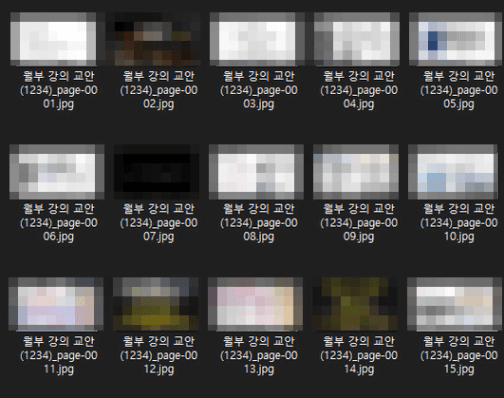
그럼 PDF의 각 페이지가
이미지 파일로 저장됩니다.
| 강의 정리하는 방법
저는 에버노트 라는
필기앱을 사용하고 있는데요!
꼭 에버노트가 아니더라도
노션이나 구글 문서, PC에서 파일로
비슷한 형식으로 관리하셔도 됩니다.
[에버노트]
[노션]
https://www.notion.com/ko/templates/category/work
[구글 문서]
https://workspace.google.com/intl/ko/products/docs/
3가지 모두 사용하기 어려우시다면
컴퓨터에 '마이크로소프트 워드'를
활용하셔도 됩니다.

1) 강의별 폴더 생성
먼저 강의가 업로드 되면
저는 이번 강의에 해당하는
노트북(폴더)을 생성합니다.

(에버노트 노트북 예시)
이렇게 관리하면 자료를 찾을 때
훨씬 더 빠르게
찾을 수 있기 때문입니다.
만약 PC에서 하신다면
강의마다 각각 폴더를 생성해서
관리하시면 됩니다.

(PC 폴더 예시)
2) 각 강의에 대한 노트 생성
이제 강의별 노트를 생성합니다.
정규강의 커리큘럼은 대부분
4~5강까지 있기 때문에
1-1강
1-2강
1-3강
.
.
이런 식으로 각각 생성해주고 있는데요!
2강을 수강할 때도
동일한 방식으로 생성하고 있습니다.
2-1강
2-2강
2-3강
.
.
이렇게 정리하는 이유는
제목으로 정렬하면
해당 강의별로 묶이게 되어
확인하기 수월하기 때문입니다.

(제목 정렬)
구글 문서 또는 PC에서 하신다면
각 차수별로 워드 파일을 생성하시면 됩니다.

(워드 파일 예시)
3) 강의 내용 정리
저는 강의 내용을 정리할 때
란별님께서 공유해주신
양식을 사용하고 있습니다.
[란별] 강의내용 100배 뽑아내는 방법 (ft. 강의노트 양식 공유)
만약 별도의 노트 필기 앱을
사용하지 않으시고
워드 파일을 사용하신다면,
파일 안에 아래와 같은 양식으로
표를 생성하시면 됩니다.
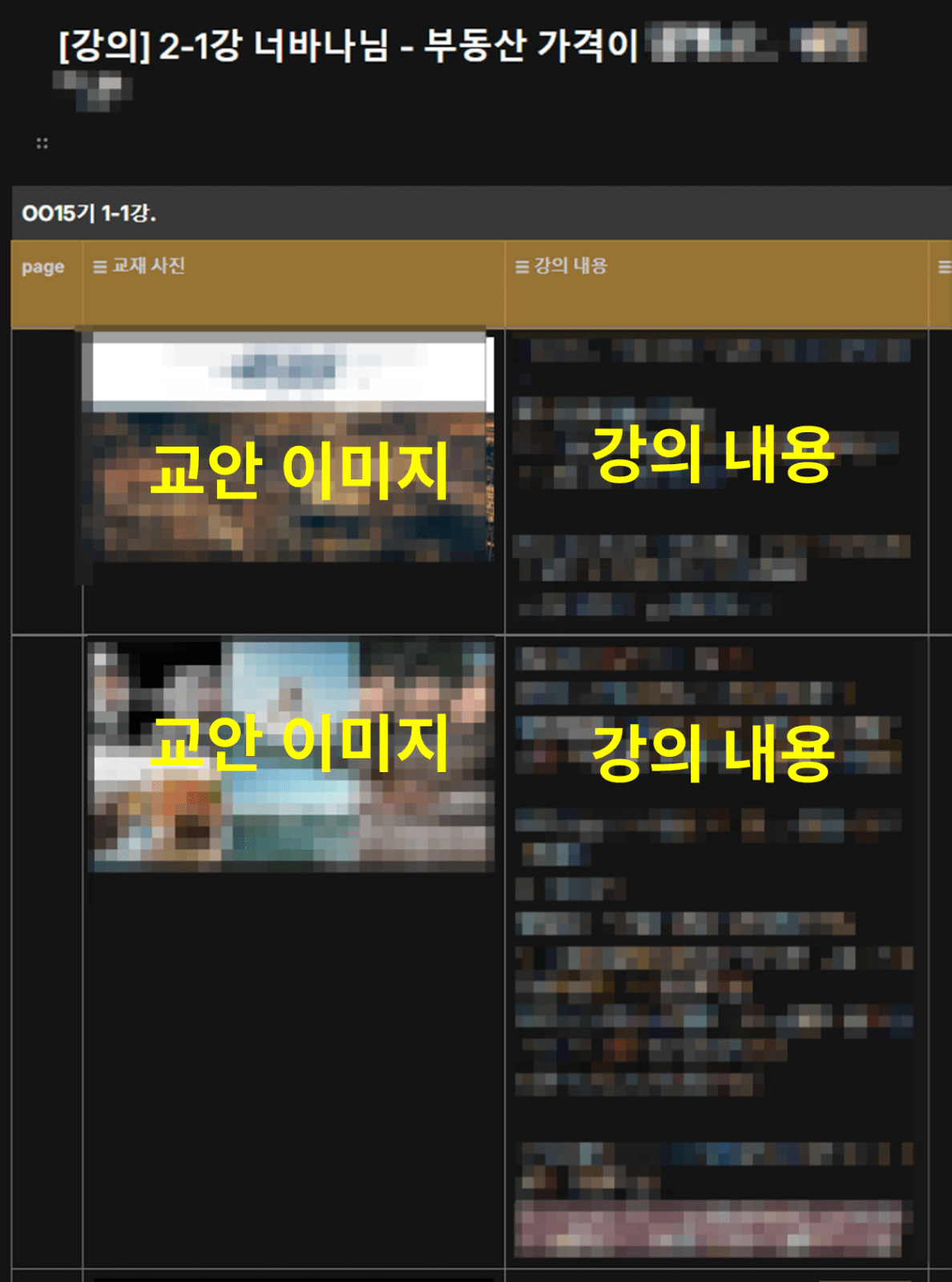
좌측에는 교안 이미지를,
우측에는 강의 내용을 정리합니다.
에버노트의 장점은
이미지 안에 있는 글자까지
검색이 가능하다는 점인데요.
교안에 있던 글자를 검색하거나
강의를 들으며 정리한 내용을 검색할 때
필요한 부분을 쉽게 찾을 수 있어
매우 유용하게 활용하고 있습니다.
지금까지 효율적인
강의 정리 팁에 대해
알아보았는데요!
강의 정리를 통해
강의를 200%
활용하실 수 있길 바라며
오늘도 목표를
향해한 걸음 한 걸음
나아가고 계신
모든 분들을 응원합니다!!
[킴나두 나눔글]
# 실전투자 경험담
#정보나눔방
#오늘의 응원
# 생각/마인드/관계
# 강의과제 작성팁
# [꿀팁] 정보/상식 저장소
# 초보들의 경험담